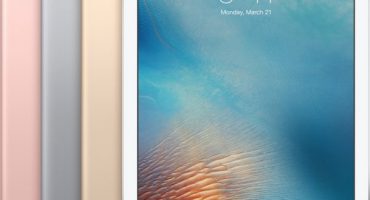De meeste moderne tablets zijn uitgerust met slots voor simkaarten en MicroSD. De simkaart wordt gebruikt om te bellen via het mobiele netwerk of om toegang te krijgen tot mobiel internet als er geen wifi in de buurt is. En micro SD-kaarten worden gebruikt om de hoeveelheid intern geheugen uit te breiden.

Uiterlijk van connectoren
Bij het kopen van een tablet met ondersteuning voor een simkaart, merken sommigen dat hij het om de een of andere reden niet ziet. Meestal wordt dit probleem op een eenvoudige manier opgelost.
Waarom de tablet de simkaart niet ziet
De meest voorkomende reden is dat de simkaart niet correct is geplaatst. Er zijn verschillende opties voor connectoren voor simkaarten:
- Mini sim
- Micro-sim
- Nano simkaart
Op de meeste gadgets van de afgelopen jaren is Micro-SIM of Nano-SIM geïnstalleerd. Is de kaart groot, dan kun je deze zelf voorzichtig inkorten tot een geschikte. Ze kunnen hierbij helpen in mobiele winkels.
De connector bevindt zich meestal aan de zijkant van het apparaat. Het kan een speciale plug openen en de kaart wordt daar gewoon in gestoken, of de lade ervoor kan worden geopend met een paperclip die bij de tablet wordt geleverd. Wanneer u een kaart in een tablet plaatst, moet u ervoor zorgen dat deze de juiste maat heeft en geschikt is voor deze sleuf. Een simkaart die aan de verkeerde kant is geplaatst, werkt niet, je moet hem plaatsen met het logo van de operator erop. Na het installeren moet u het apparaat opnieuw opstarten.
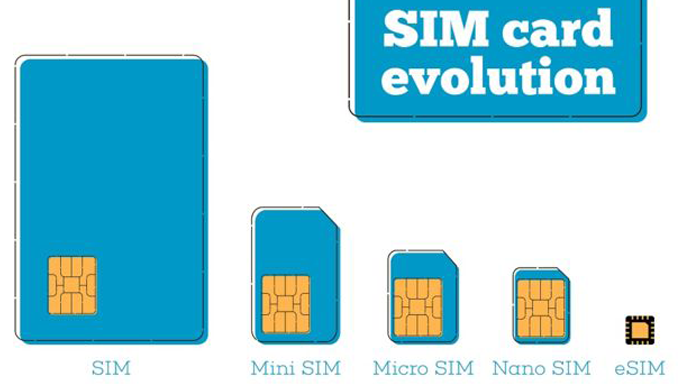
Ontwikkeling van simkaarten
Als de simkaart met de rechterkant in de juiste sleuf is geplaatst, maar de tablet deze nog steeds niet ziet, is er mogelijk een probleem. U moet de kaart in een ander apparaat plaatsen en controleren of deze erin werkt. Als de kaart goed werkt op het andere apparaat, moet je de reden zoeken in de tablet.
Het kan zijn dat de simkaartlezer op de een of andere manier verstopt of beschadigd is. Probeer het dan niet zelf te repareren, maar breng de tablet naar een servicecentrum of stuur hem onder garantie terug.
Soms zit het probleem in de firmware en ziet het apparaat de kaart niet vanwege crashes of fouten in het besturingssysteem, dan kunt u proberen het opnieuw op te starten. Bij goedkope Chinese apparaten is het soms nodig om de operator handmatig te registreren, omdat er standaard alleen Chinese beschikbaar zijn.
Je moet er ook voor zorgen dat de vluchtmodus of offline modus niet is ingeschakeld. In dit geval is toegang tot alle soorten communicatie uitgeschakeld en is het mobiele netwerk ook niet meer beschikbaar.
Waarom de tablet de geheugenkaart niet ziet
Het volume aan gegevensopslag is niet genoeg voor de meeste gebruikers van mobiele apparaten, dus SD-kaarten zijn heel gewoon en worden door bijna alle tabletbezitters gebruikt. Soms ziet de tablet de geplaatste geheugenkaart niet, maar raak niet in paniek en ren onmiddellijk naar het servicecentrum of de winkel voor terugbetaling.
De reden hiervoor kan een simpele softwarefout zijn. U moet het apparaat opnieuw opstarten, vaak helpt dit om het probleem op te lossen.

Geheugenkaart opties
Als het opnieuw opstarten niet heeft geholpen, moet je proberen de kaart te pakken en terug te plaatsen. Misschien is ze verhuisd of verkeerd geplaatst, waardoor er geen goed contact was en ze niet verscheen.
Als al deze manipulaties niet hebben geholpen, moet u de Micro SD van de tablet verwijderen en proberen de gezondheid op een ander apparaat te controleren. Als de SD-kaart wordt gedetecteerd en normaal werkt op een andere tablet of smartphone, zit de kwestie er waarschijnlijk in.
Als de kaart niet op een ander apparaat wil worden gedetecteerd, kunt u deze controleren met een laptop of computer. Neem hiervoor een speciale adapter of kaartlezer, met behulp hiervan kan de schijf op een pc worden aangesloten.
Als de kaart op geen van de apparaten zichtbaar is, is deze hoogstwaarschijnlijk onbruikbaar geworden en kan er niets aan worden gedaan.Als een geheugenkaart wordt gedetecteerd vanaf een computer, maar niet vanaf een tablet, is deze mogelijk onjuist geformatteerd. In dit geval moet u alle benodigde gegevens ervan naar de computer kopiëren en de noodzakelijke bewerking zelf uitvoeren. Hiervoor heb je nodig:
- selecteer de microSD-kaart in Explorer op de computer;
- klik met de rechtermuisknop om het contextmenu te openen;
- klik op het item "Formatteren" in het menu;
- in het venster dat verschijnt, selecteer FAT32, schakel het vakje "Snel" uit;
- door op de overeenkomstige knop te drukken, begint u met formatteren.
Na een paar minuten wordt de kaart geformatteerd. Daarna moet u het veilig verwijderen, in de tabletcomputer steken en controleren of het erop staat. Als dat zo is, moet u de bestanden die eerder op de computer stonden ernaar kopiëren en blijven gebruiken. In het geval dat de geheugenkaart nog steeds niet zichtbaar is, moet u de tablet naar het servicecentrum brengen, omdat deze hoogstwaarschijnlijk een probleem heeft met de connector.

Binnen connector
In extreme gevallen kunt u opmaak op laag niveau proberen. Tegelijkertijd wordt het bestandssysteem samen met alle bestanden verwijderd. Het formaat kan worden gereinigd en gewijzigd met het HDD Low Level Format. U moet deze applicatie downloaden en installeren op uw computer, er een geheugenkaart op aansluiten en de volgende stappen uitvoeren:
- Dubbelklik in het programma op de naam van de flashdrive
- Selecteer in het venster dat verschijnt het item Laag niveau formaat en vervolgens Formatteer dit apparaat.
- Bevestig de actie door op Ja te klikken
Daarna begint een operatie, die enige tijd zal duren. Omdat deze bewerking zelfs het bestandssysteem volledig verwijdert, moet u na voltooiing de normale opmaak uitvoeren in FAT32.
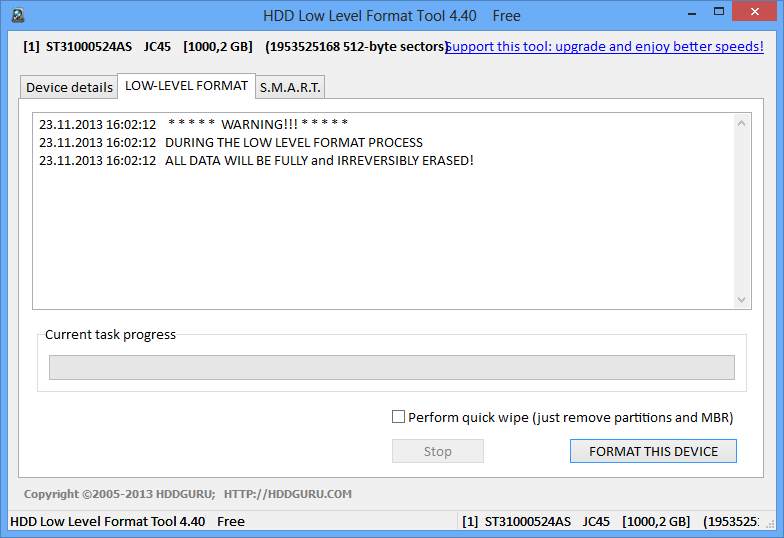
Laag-niveau HDD-interface
Veel tablets ondersteunen geen microSD van welke grootte dan ook. De kenmerken van het apparaat geven meestal de maximale hoeveelheid ondersteunde geheugenkaart aan. Wanneer de grootte van de microSD het maximum overschrijdt, ziet de tablet deze mogelijk niet. In dit geval past de kaart gewoon niet in dit apparaat en moet je een kleinere optie kiezen.
Waarom de tablet het USB-flashstation niet ziet
Soms is het nodig om alle informatie op een tablet te bekijken vanaf een gewone USB-stick. Er zijn twee manieren sluit zo'n flashdrive aan op de tablet: via de ingebouwde USB-poort in sommige apparaten of via de aansluiting met een OTG-kabel. Deze kabel heeft een micro-USB-stekker voor aansluiting op het apparaat aan het ene uiteinde en een sleuf voor aansluiting van een USB-flashstation of ander apparaat aan het andere uiteinde. Wanneer u verbinding maakt via een van deze methoden, kan een dergelijk probleem optreden dat de tablet de USB-flashdrive niet weergeeft of dat er fouten optreden die hiermee verband houden.

Werkingsprincipe
De situatie waarin na het aansluiten van de tablet geen USB te zien is, heeft vaak een simpele oplossing: na het aansluiten toont het toestel geen berichten over het aansluiten van drives en laat het niet zien dat het de usb stick herkent, maar in feite is de verbinding gelukt. In dit geval moet u naar de bestandsbeheerder gaan en controleren of daar nieuwe mappen zijn verschenen.
Een andere veel voorkomende reden is mogelijk het uitgeschakelde ondersteuningsitem voor externe apparaten in de instellingen, indien aanwezig.
Tabletfabrikanten proberen hun apparaten zoveel mogelijk te optimaliseren in termen van energieverbruik, dus in veel modellen staat er een zwakke spanning op de USB-poort en is er mogelijk niet genoeg stroom voor USB-flashstations.
Een van de opties waarom de tablet geen USB-flashstation ziet, is mogelijk het grote formaat. Net als bij flash-kaarten ondersteunen niet alle apparaten grote hoeveelheden geheugen in insteekstations.
Als de flashdrive niet op de gebruikelijke manier wil verbinden, kan het nodig zijn hiervoor rootrechten te verkrijgen. Met deze rechten kunt u het apparaat volledig gebruiken, heeft u toegang tot alle bestanden en instellingen. Het is de moeite waard eraan te denken dat bij ontvangst de garantie op de tablet ongeldig wordt. Hier zijn ze nodig om toegang te krijgen tot systeempartities. Met rootrechten moet je de StickMount-applicatie downloaden, waarmee je een USB-drive kunt monteren zonder een computer te gebruiken.
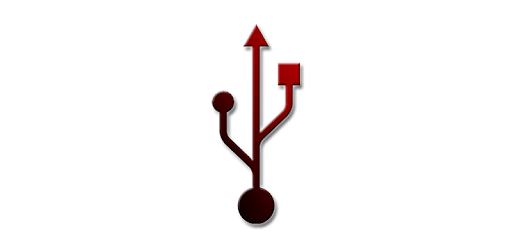
StickMount-logo van Google Play
USB-drives moeten ook worden geformatteerd in het FAT32-bestandssysteem, omdat NTFS-tablets niet worden ondersteund. Om het te formatteren, moet u het USB-flashstation op een computer of laptop aansluiten, het in bestandsbeheer vinden, met de rechtermuisknop op het contextmenu klikken, de optie "Formatteren" selecteren en het uitvoeren.
Bij het aansluiten van een USB-drive via een micro-USB-poort, dat wil zeggen met behulp van een OTG-kabel, kunnen zich problemen van andere aard voordoen. De tablet ondersteunt bijvoorbeeld mogelijk niet de OTG-connectiviteitsfunctie op hardwareniveau. Dan kun je proberen om flash drives te gebruiken met een ingebouwde Wi-Fi module, maar dan zal de data transfer snelheid lager zijn dan bij een normale verbinding.

Voorbeeld van een rit met een wifi-zender
Het kan zijn dat er geen OTG-ondersteuning is vanuit de softwarekant. In dit geval kan een update van het besturingssysteem of knipperen helpen. Als een dergelijke functie door het apparaat wordt ondersteund, ligt het probleem mogelijk bij de bediening van het snoer zelf. Het kan defect of kapot zijn, maar het kan ook zijn dat het simpelweg niet geschikt is voor een bepaald model tablet of flash drive. Bij het kiezen van een OTG-kabel, is het het beste om deze onmiddellijk in de winkel te testen op het moment van aankoop en ook om merkcomponenten te gebruiken.
 Waarom de tablet is uitgeschakeld en niet wordt ingeschakeld
Waarom de tablet is uitgeschakeld en niet wordt ingeschakeld  Hoe een houder voor een tablet in een auto te kiezen
Hoe een houder voor een tablet in een auto te kiezen  Overzicht van beschermde tabletten en beschermfolies voor hen
Overzicht van beschermde tabletten en beschermfolies voor hen  Overzicht van beschermde tabletten en beschermfolies voor hen
Overzicht van beschermde tabletten en beschermfolies voor hen  Waarom de tablet niet start
Waarom de tablet niet start